win10更新失败蓝屏不用急,修复方法送上
win10系统上有些版本会有点坑爹,就是它会自动强制更新,而很多的用户更苦逼的是遇到了更新失败还导致了蓝屏的情况,那么该怎么去解决蓝屏的问题呢?下面就一起来看看详细方法吧。
win10更新失败蓝屏怎么办:方法一:取消更新
1、长按电源键进行关机,重新启动后进入“恢复”界面,点击“查看高级修复选项”。
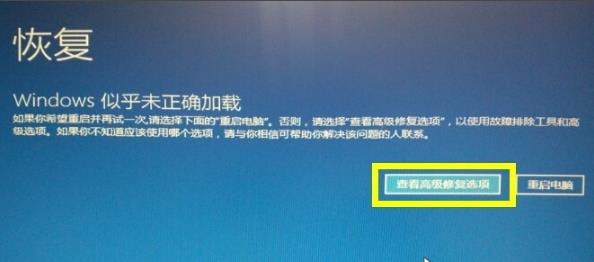
2、点击“疑难解答”。
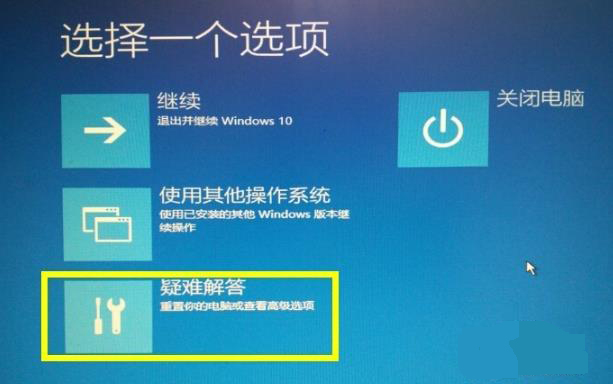
3、选择“高级选项”。
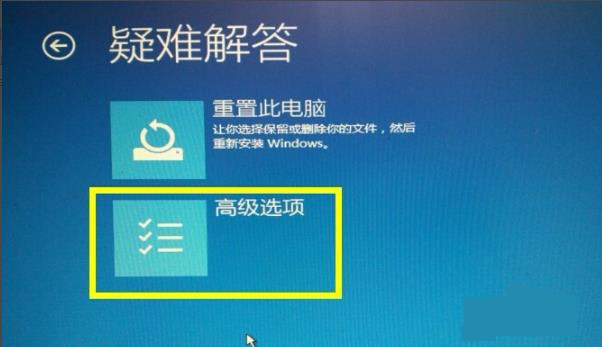
4、点击“启动设置”。
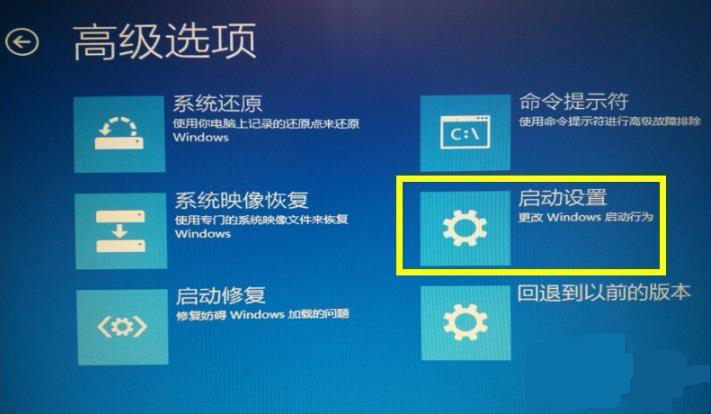
5、点击“重启”。
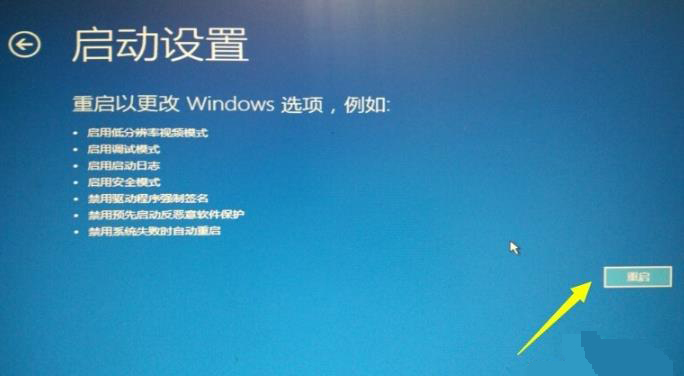
6、根据屏幕提示按下F4进入“安全模式”。
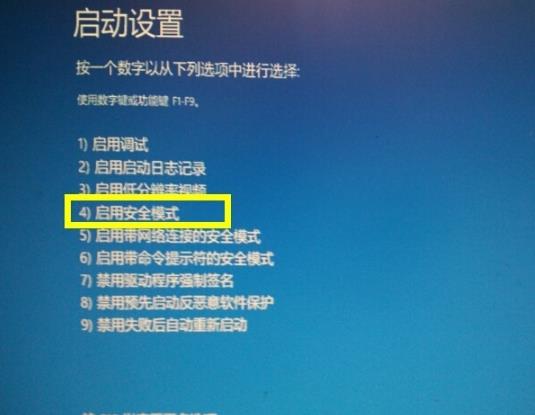
7、等待撤销更改。
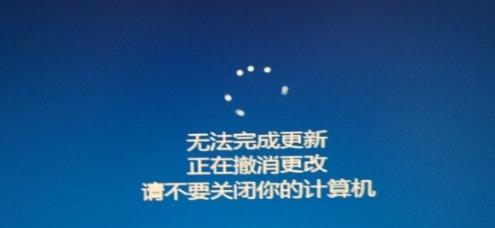
8、完成后重启一下,从正常模式进入系统即可。
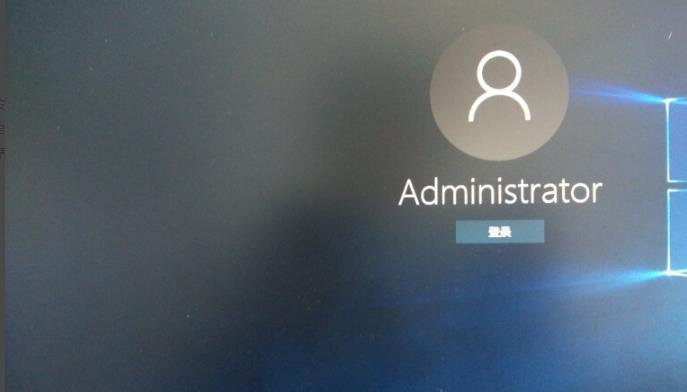
方法二:还原系统
1、在“高级选项”界面中点击“系统还原”。
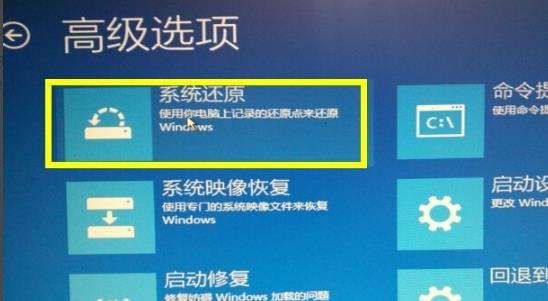
2、在系统还原窗口中点击“下一步”。
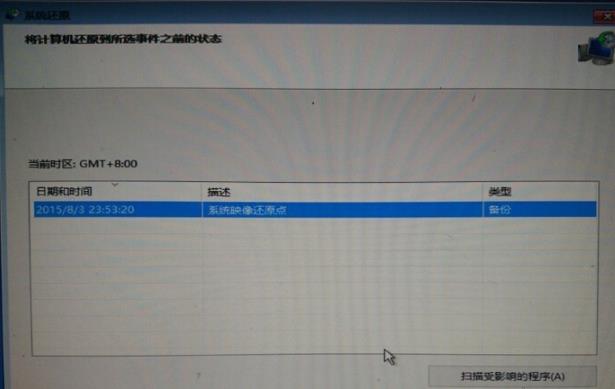
3、在提示窗口中点击“是”。
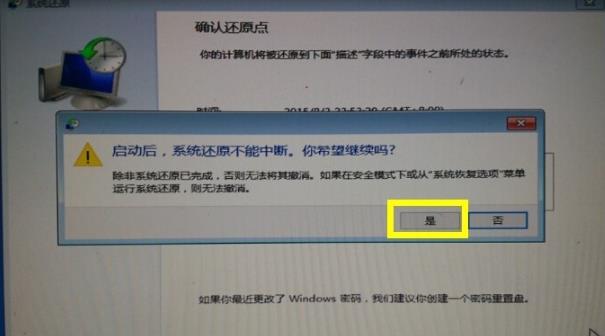
方法三:电脑重置
1、在“疑难解答”界面中点击“重置此电脑”。
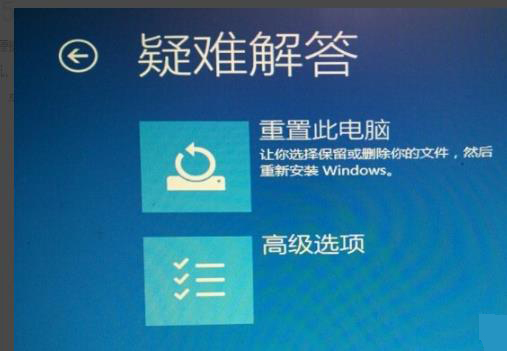
2、在新窗口选择“保留”或者“删除”系统中的文件(根据需求选择)。
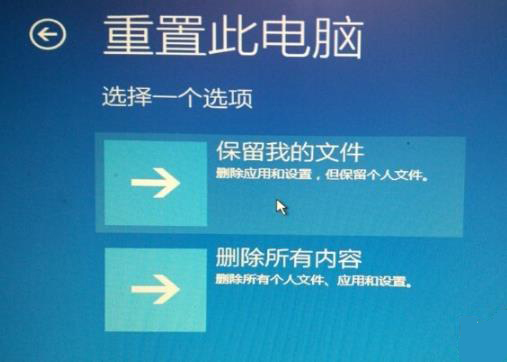
3、在最后的界面中点击“初始化”
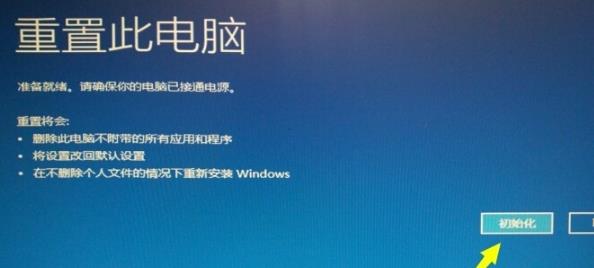
相关文章
- Win10下载更新怎么设置绝对宽带?Win10下载更新设置绝对宽带的方法
- win10更新系统后网络和音频功能被关闭怎么解决?
- win10更新后c盘满了怎么清理?win10更新后c盘满了清理方法
- win10应用和功能其中某些设置已由组织隐藏或管理怎么办?
- win10更新卡在百分之0怎么解决?win10更新一直0%解决方法
- win10什么时候停止更新支持?Win10什么时候停止服务?
- win10更新Steam提示网络异常怎么解决?
- win10关机必须更新怎么办?win10关机必须更新问题解析
- win10更新后开机变慢怎么办?win10更新后开机变得很慢解决方法
- Win10暂停更新35天后还能暂停么?Win10增加系统暂停更新时间教程
- win10亮度调到最大还是很暗怎么办?win10亮度拉满还是暗问题解析
- win10关闭自动更新后还会更新怎么办?
- win10如何降低内存占用?win10怎么释放运行内存?
- Win10更新错误0x80071160怎么解决?更新错误0x80071160解决方法
- 怎么永久关闭win10的强制更新?有效的Win10强制更新关闭方法
- win10更新卡在27%不转了
